Omfattande recension för iMyFone Free HEIC Converter och alternativ att använda
Apple Inc. kom på idén att använda HEIC-förlustkompressionerna eftersom det kunde spara lagringsutrymme, till skillnad från det typiska bildformatet som JPEG. Med sin moderna reduktionsstil anpassar Apple den till iOS 11 och macOS High Sierra eller de uppdaterade versionerna. Trots dess popularitet på alla Apple-enheter, är dess stöd på andra operativsystem som Windows och Android inte lika kompatibelt med JPEG. På grund av det ökande problemet med kompatibilitet söker många användare efter en HEIC-omvandlare som kan användas för att ändra formatet till JPEG eller JPG.
En av omvandlarna du kanske redan ser på marknaden är iMyFone Free HEIC Converter. Idag ska vi titta närmare på programvaran och de andra alternativen du kan använda för att ändra HEIC till JPG på några sekunder.
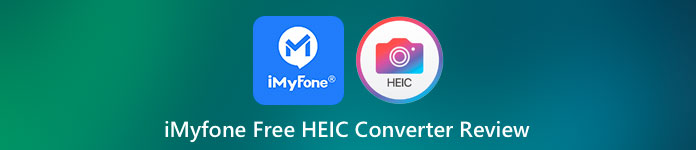
Del 1. Vad är iMyFone Free HEIC Converter
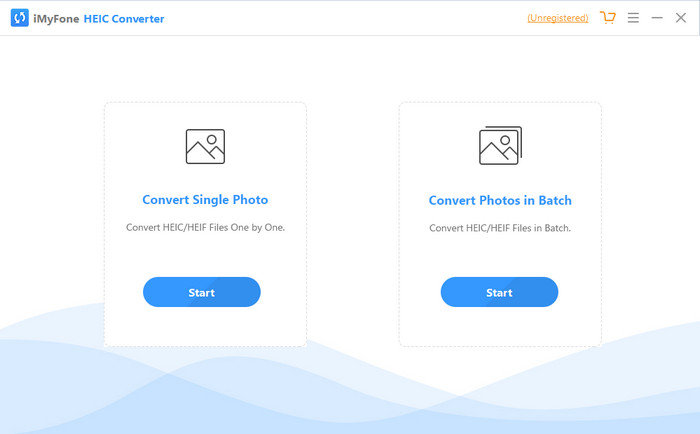
iMyFone HEIC Converter är en omvandlare som du behöver för att konvertera HEIC-formatet till önskat bildformat som JPEG. Till skillnad från den andra omvandlaren kan den hantera att ändra HEIC-bilden till en JPEG utan att påverka kvaliteten. Du har makten att justera kvaliteten på bilden enligt dina specifikationer. Med programvara som denna behöver du inte oroa dig för kompatibilitetsproblemet du har på din HEIC-fil eftersom det kan hjälpa dig på mindre än en minut. Förutom att konvertera den kan du också ladda ner programvaran på båda stationära systemen eftersom den stöder Windows- och Mac-versioner.
Även om den stöder olika operativsystem, kan vi fortfarande se att programvaran perfekt gör samma uppgift på båda systemen. Men vad gör omvandlaren bättre än den andra omvandlaren du kan ladda ner eller komma åt på webben? Om du vill titta på programvaran måste du läsa del två för att veta funktionerna, fördelarna, nackdelarna och hur du använder den.
Del 2. iMyFone Free HEIC Converter Review | Nyckelfunktioner, fördelar, nackdelar och hur man använder det
Viktiga funktioner för att använda iMyFone HEIC Converter på Windows och Mac:
◆ Den har en möjlighet att konvertera en enda HEIC-fil eller en batch-HEIC-fil.
◆ Konvertera HEIC-filen här utan att försämra bildkvaliteten, men du kan också öka dess kvalitet.
◆ Den stöder konvertering av HEIC till JPEG/JPG på mindre än en minut.
◆ Den sparar omedelbart den konverterade HEIC-filen på den lokala enheten för att undvika att integritetsinnehållet förstörs.
Fördelar
- Det gör jobbet med att konvertera HEIC-formatet enkelt.
- Dess GUI är enkelt, så du kan omedelbart lära dig hur du använder det.
- Det stöder också konvertering av flera HEIC-filer på en gång utan begränsningar.
Nackdelar
- Ibland går det inte att känna igen HEIC-filer här, och det kan bara konvertera HEIC till JPG.
- Du kan inte konvertera dina HEIC-filer om du inte köpte premiumversionen, särskilt efter provperioden.
- Dra och släpp-funktionen är oanvändbar.
Så här använder du iMyFone HEIC Converter på Windows och Mac:
Steg 1. Ladda ner iMyFone HEIC Converter på den officiella webbplatsen och välj om Windows eller Mac.
Steg 2. Öppna programvaran och två alternativ visas på skärmen. Klick Start på en av dem för att gå vidare till nästa steg.
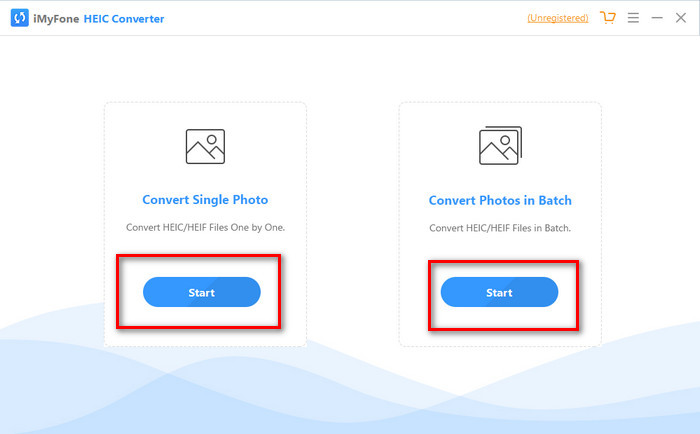
Du kan antingen använda Konvertera enstaka foto eller Konvertera foto i batch; vad du än väljer så skiljer det sig inte från varandra.
Steg 3. Lägg till genom att trycka på +-knappen för att ladda upp HEIC-filen du har på din enhet.
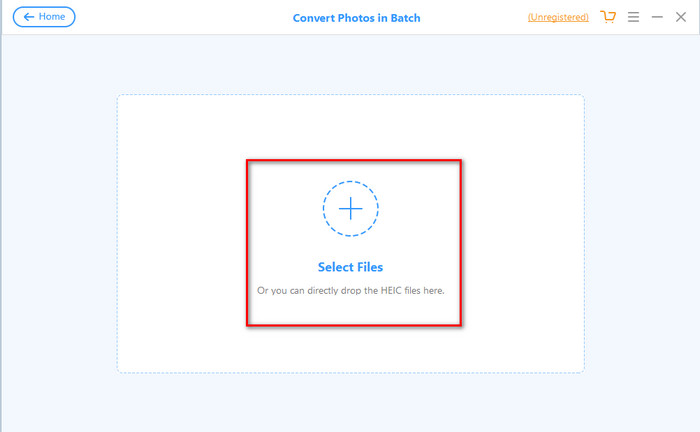
Steg 4. Kryssa i rutan, Tryck Konvertera, justera kvaliteten om du vill och klicka Konvertera igen för att ändra formatet.
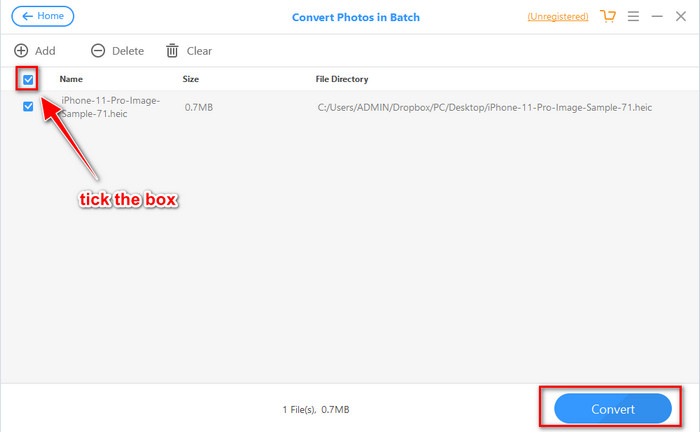
Del 3. Topp 3 alternativ för iMyFone Free HEIC Converter Online & Offline
FVC Free HEIC till JPG Converter
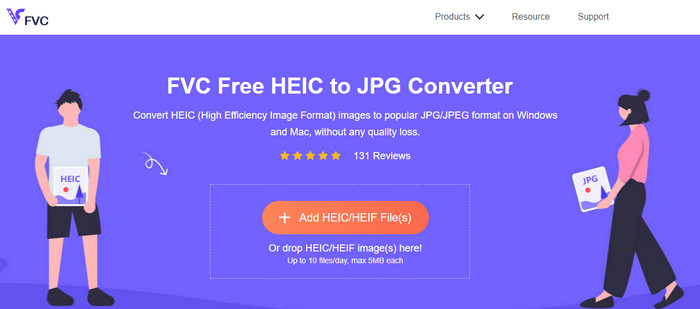
Anta att du inte vill ladda ner iMyFone HEIC Converter och vill konvertera HEIC till JPG, då föreslår vi att du använder FVC Free HEIC till JPG Converter. Detta webbverktyg kan hjälpa dig att slutföra uppgiften att göra HEIC-filen kompatibel genom att förvandla den till en JPEG. Samma som omvandlaren vi granskar, det här verktyget kan endast konvertera HEIC-bilden du har till en JPEG, och det finns inga andra alternativ för utdataformatet. Sammantaget är webbverktyget en utmärkt konverterare som du kan komma åt på olika webbläsare.
Även om webbverktyget är gratis och tillgängligt online, finns det några begränsningar som du måste tänka på. För det första bildens filstorlek; se till att bilden har 5 MB eller mindre eftersom du kan ha problem med att ladda upp den här. Nästa är den tillgängliga konverteringen per dag; du kan bara använda denna omvandlare för att konvertera HEIC tio gånger per dag. Även om det finns begränsningar när du använder verktyget; det är fortfarande bra att ha använt det för att uppleva en gratis konvertering.
Aiseesoft HEIC-omvandlare
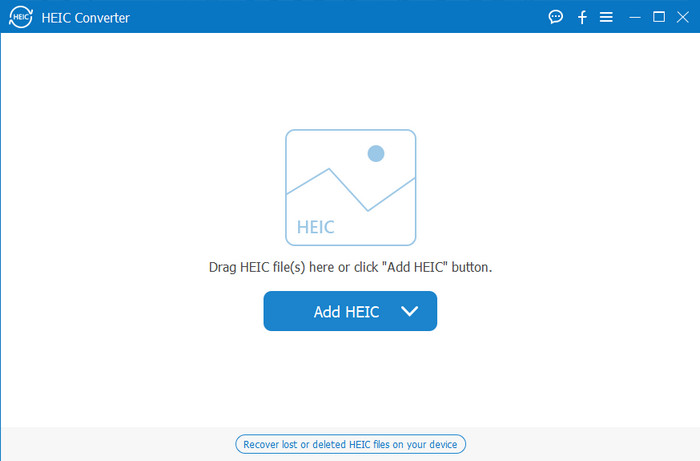
Aiseesoft HEIC-omvandlare är det bästa alternativet för iMyFone HEIC Converter som du kan ladda ner på ditt skrivbord. Det är en kraftfull HEIC-omvandlare du måste ha om du vill konvertera HEIC-filen du har. Om programvaran vi granskar ovan kan konvertera snabbt, kan denna omvandlare vända din HEIC-fil ännu snabbare än en blinkning. Så det är onödigt att vänta på konverteringen eftersom omvandlaren stöder en ultrasnabb konverteringshastighet, även på flera HEIC-filer. Förutom konverteringshastigheten kan du också dra och släppa HEIC-filerna här för ett enklare sätt att ladda upp dem.
Vad mer? Om programvaran vi granskar inte stöder andra utdataformat kan du välja JPEG eller PNG med det här verktyget. Du kan också justera kvaliteten på HEIC-bilden enligt din specifikation genom att dra i reglagen. Spara EXIF-filen som är bunden till HEIC-filen och överför den till ditt valda format. Underbart eller hur? Verktyget är mycket bättre än den andra omvandlaren du kan hitta på marknaden.
Relaterad:
Konvertera HEIC till JPG på iPhone
Del 4. Vanliga frågor om iMyFone Free HEIC Converter
Lämnar export av JPG-filen på iMyFone HEIC Converter en vattenstämpel?
Det gör det inte, så du kan ladda upp HEIC-filen här, sedan konvertera den, och när det är klart kan du ladda ner filen utan vattenstämpeln.
Varför kan jag inte konvertera min HEIC-fil på iMyFone HEIC Converter?
Om testperioden har löpt ut kan du inte använda det här verktyget igen för att konvertera. Så om du vill använda den måste du köpa eller registrera koden här och sedan konvertera HEIC-filen du vill ha med hjälp av denna omvandlare.
Är det säkert att ladda ner iMyFone HEIC Converter?
Ja, omvandlaren är säker och gratis att ladda ner på alla stationära enheter. För att ladda ner programvaran på ett säkert sätt måste du besöka omvandlarens officiella webbplats. Där kan du klicka på nedladdningsknappen för att ha HEIC-omvandlaren på skrivbordet.
Slutsats
Efter recensionen av iMyFone Free HEIC Converter har du nu stor kunskap om omvandlaren. Den här gången måste du bestämma dig för om det är den bästa HEIC-omvandlaren du måste använda. Trots nackdelarna och nackdelarna med omvandlaren är den fortfarande utmärkt att använda på Windows och Mac. Så om du bestämmer dig för att använda den kan du besöka deras officiella webbplats för att ladda ner och installera den för att hjälpa dig konvertera HEIC-filen du har till JPEG. Men om du funderar på att konvertera HEIC-filen till PNG, kan det här verktyget inte hjälpa dig. Istället måste du ladda ner Aiseesoft HEIC-omvandlare om du enkelt vill konvertera HEIC till JPG eller PNG. Tryck på nedladdningsknappen ovan för att ha det just nu.



 Video Converter Ultimate
Video Converter Ultimate Skärminspelare
Skärminspelare



